Final Cut Pro 사용 설명서
- 시작하기
-
- Final Cut Pro 10.6.2의 새로운 기능
- Final Cut Pro 10.6의 새로운 기능
- Final Cut Pro 10.5.3의 새로운 기능
- Final Cut Pro 10.5의 새로운 기능
- Final Cut Pro 10.4.9의 새로운 기능
- Final Cut Pro 10.4.7의 새로운 기능
- Final Cut Pro 10.4.6의 새로운 기능
- Final Cut Pro 10.4.4의 새로운 기능
- Final Cut Pro 10.4.1의 새로운 기능
- Final Cut Pro 10.4의 새로운 기능
- Final Cut Pro 10.3의 새로운 기능
- Final Cut Pro 10.2의 새로운 기능
- Final Cut Pro 10.1.2의 새로운 기능
- Final Cut Pro 10.1의 새로운 기능
- Final Cut Pro 10.0.6의 새로운 기능
- Final Cut Pro 10.0.3의 새로운 기능
- Final Cut Pro 10.0.1의 새로운 기능
-
-
-
- 용어집
- 저작권

Final Cut Pro에서 360도 패치 효과 추가하기
360° 패치 효과를 사용하여 360° 스피어의 다른 위치 픽셀로 360° 클립의 일부분을 가릴 수(패치할 수) 있습니다. 360° 패치 효과는 일반적으로 카메라와 가까운 땅의 일부분을 복제하여 삼각대나 카메라 받침대를 숨기는 데 사용합니다. 소스 제어기는 패치를 복사할 이미지 위치를 지정하는 데 사용되며, 대상 제어기는 패치를 붙여넣을 위치를 지정하는 데 사용됩니다.
고정 이미지와 다르게 360° 패치 효과로 만든 패치는 장면의 조명이 달라짐에 따라 동적으로 조절됩니다.
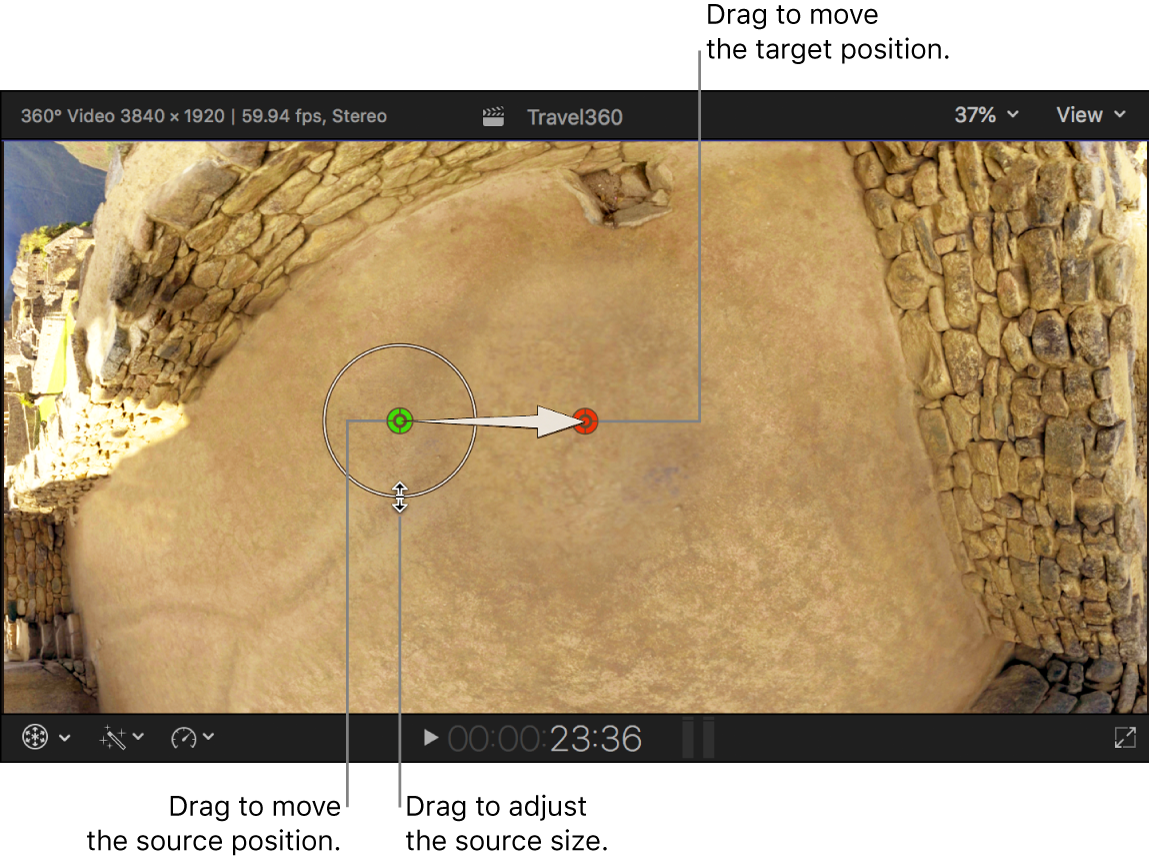
360° 패치 효과 적용하기
Final Cut Pro에서 360° 프로젝트를 만드십시오.
타임라인에 360° 클립을 추가한 다음 클립을 선택하십시오.
효과 브라우저를 열고 왼쪽에 있는 360° 카테고리를 선택한 다음 360° 패치를 이중 클릭하여 타임라인에서 선택된 클립에 효과를 추가하십시오.
비디오 인스펙터가 아직 표시되지 않은 경우 다음 중 하나를 수행하십시오.
윈도우 > 작업공간에서 보기 > 인스펙터를 선택하거나 Command-4를 누르십시오.
도구 막대 오른쪽에서 인스펙터 버튼을 클릭하십시오.
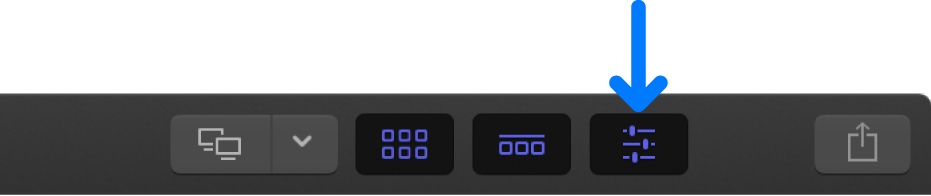
비디오 인스펙터에서 패치 영역 팝업 메뉴를 클릭하고 작업할 360° 스피어의 일반 영역을 선택합니다.
바닥(하단), 천정(상단), 앞면, 뒷면, 왼쪽 또는 오른쪽 중 선택할 수 있습니다.
설정 모드 체크상자를 선택하십시오.
패치 영역 팝업 메뉴에서 선택한 이미지의 영역은 뷰어에 패치 소스와 대상 영역의 온스크린 컨트롤이 있는 상태로 표시됩니다.
빨간색(대상) 제어기를 패치하고자 하는(가리고자 하는) 영역으로 드래그하십시오.
초록색(소스) 제어기를 복제하고자 하는(복사하고자 하는) 영역으로 드래그하십시오.
소스 반경(복제하고자 하는 영역의 크기)을 조절하려면 초록색 제어기 주위로 흰색 원을 드래그하십시오.
비디오 인스펙터에서 다음 소스 매개변수(패치를 복사할 360° 이미지의 일부분을 정의)를 조절하십시오.
소스 위치: 이미지 위치를 조절합니다.
소스 반경: 소스 크기를 조절합니다.
소스 부드러운 정도: 패치 가장자리의 부드러운 정도를 조절합니다.
소스 비율: 패치 모양을 조절합니다.
소스 앵글: 소스 모양을 회전합니다.
소스 선택 부분을 ‘집중 조명’하기 위해 이미지의 나머지 부분을 어둡게 하고 소스 하이라이트 체크상자를 선택하십시오.
다음 대상 매개변수(패치할 360° 이미지의 일부분을 정의)를 조절하십시오.
대상 위치: 대상 위치를 조절합니다.
대상 불투명도: 패치 불투명도를 조절합니다.
대상 앵글: 대상 모양을 회전합니다.
대상 크기: 대상 크기를 조절합니다.
복제된 이미지를 가로, 세로 또는 가로와 세로 모두로 뒤집으려면 대상 플립 플롭 팝업 메뉴를 클릭하고 옵션을 선택하십시오.
온스크린 컨트롤을 닫고 뷰어와 360° 뷰어의 표준 보기로 돌아오려면 설정 모드 체크상자를 선택 해제하십시오.
패치가 360° 클립에 나타납니다. (탐색하려면 360° 뷰어가 필요할 수 있습니다.)
참고: 360° 패치 효과에서 대부분의 매개변수를 키 프레임으로 지정할 수 있습니다. Final Cut Pro에서 비디오 효과 키 프레임 추가하기의 내용을 참조하십시오.
360° 패치 이미지로만 별도의 클립 생성하기
기본적으로 360° 패치 효과는 출력 미디어 파일에서 360° 이미지에 영구적인 변경 사항으로 합성됩니다. 별도의 연결된 클립에서 패치 이미지를 분리할 수 있습니다. 이 기능은 나머지 360° 이미지와 별도로 패치의 색상을 수정해야 할 때 특히 유용합니다.
360° 프로젝트의 클립에 360° 패치 효과를 적용하십시오.
클립을 복제한 다음 타임라인의 원본 클립 위에 복제 클립을 연결하십시오.
팁: 이를 빠르게 수행하는 방법은 클립 바로 위의 타임라인 영역에 클립을 Option-드래그하는 것입니다.
연결된 클립을 선택하십시오.
비디오 인스펙터가 아직 표시되지 않은 경우 다음 중 하나를 수행하십시오.
윈도우 > 작업공간에서 보기 > 인스펙터를 선택하거나 Command-4를 누르십시오.
도구 막대 오른쪽에서 인스펙터 버튼을 클릭하십시오.
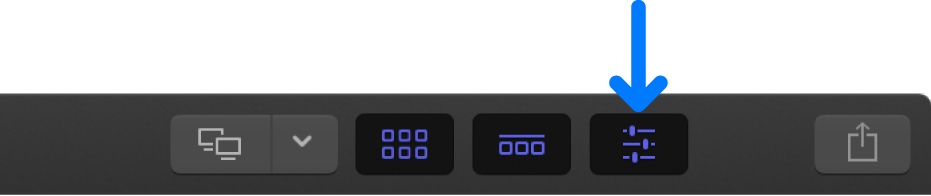
비디오 인스펙터에서 360° 패치 효과 제어기의 하단에 있는 배경 보기 체크상자를 선택 해제하십시오.
Final Cut Pro가 패치 이미지를 분리하는 알파 채널 마스크를 생성합니다. 이제 원본 클립과 별도로 패치 이미지에 색상 수정 및 비디오 효과를 적용할 수 있습니다.
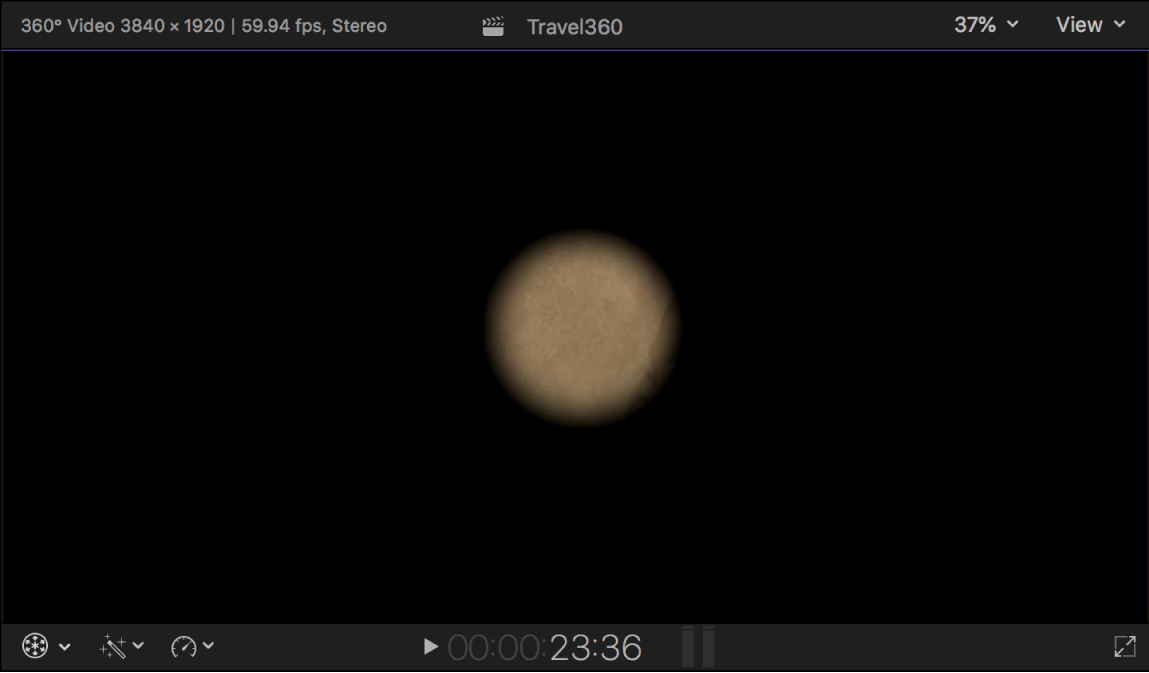
설명서 다운로드: Apple Books